O filtro Remoção de fundo utiliza a aprendizagem automática para separar as pessoas do fundo sem a necessidade de um ecrã verde.
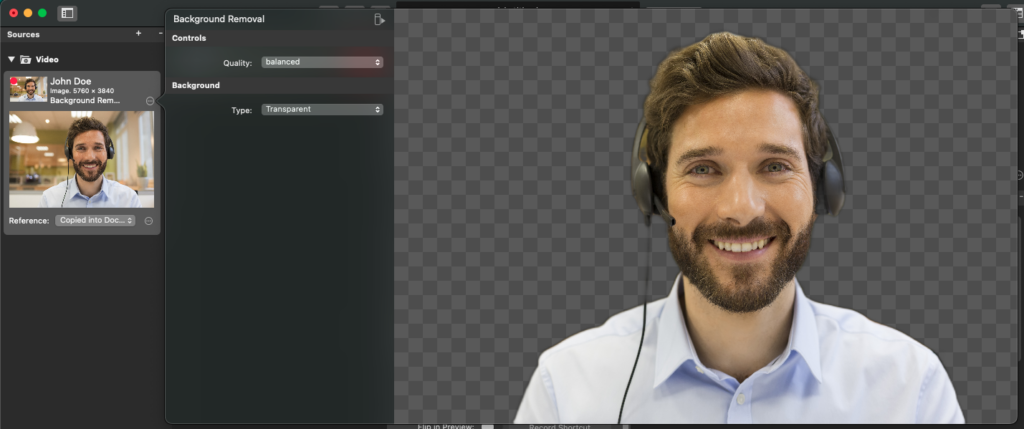
Como aplicar o filtro Remoção de fundo
Localize a fonte de vídeo no Repositório de Fontes à esquerda. Clique no ícone fx no canto superior direito da fonte e aparecerá uma lista de filtros de vídeo disponíveis. Clique em "Background Removal" (Remoção de fundo) para aplicar este filtro à sua fonte de vídeo.
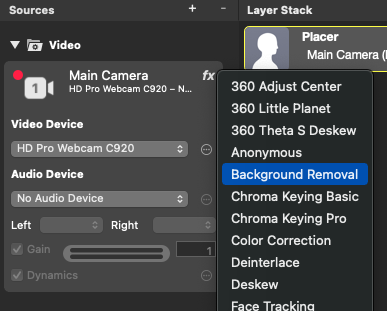
Qualidade
Existem três opções para o nível de qualidade. Como este filtro está a utilizar a aprendizagem automática, isto serve para lhe indicar algumas preferências, mas não tem definições precisas:
- "exato" - Prefere a qualidade da imagem ao desempenho.
- "balanced" - Prefere o processamento que equilibra a qualidade e o desempenho da imagem (Predefinição).
- "rápido" - Prefere o desempenho à qualidade de imagem.
Ao longo do tempo, com as actualizações do hardware e do MacOS, a qualidade e a velocidade deste filtro irão certamente aumentar.
Tipos de fundo
Nas Definições de filtro, tem várias opções para o aspeto do fundo removido:
| Tipos de fundo | |
|---|---|
| Transparente | Isto deixa o fundo como áreas transparentes. Isto é útil se já tiver um fundo na sua pilha de camadas. |
| Fundo desfocado | Se não quiser revelar demasiado da sua localização atual, esta é uma boa opção. Pode definir a quantidade de desfocagem aplicada ao fundo. |
| Cor única | O fundo será substituído por uma única cor à sua escolha. |
| Gradiente (da esquerda para a direita) | Um gradiente horizontal será o novo fundo. |
| Gradiente (de cima para baixo) | É gerado e inserido um gradiente vertical como novo fundo. |
| Imagem personalizada | Esta opção dá-lhe uma grande flexibilidade para colocar qualquer coisa no seu fundo. |

